ระบบงาน Back office ไม่แสดงข้อมูลรายละเอียดใน Subform
“อาจเกิดจากเครื่องคอมฯ เราสะสมไฟล์ขยะไว้มากเกินไป “
วันนี้จะมาแนะนำวิธีลบไฟล์ขยะในเครื่อง เพื่อคืนความ Fresh ให้เครื่องคอมพิวเตอร์ของเราด้วยวิธีง่าย ๆ ดังนี้ค่ะ แถ่น..แทน..แท๊นนน..
วิธีลบ Temp ใน Windows
1) คลิกเมาส์ขวาที่ icon Windows มุมล่างซ้าย
2) เลือก Run
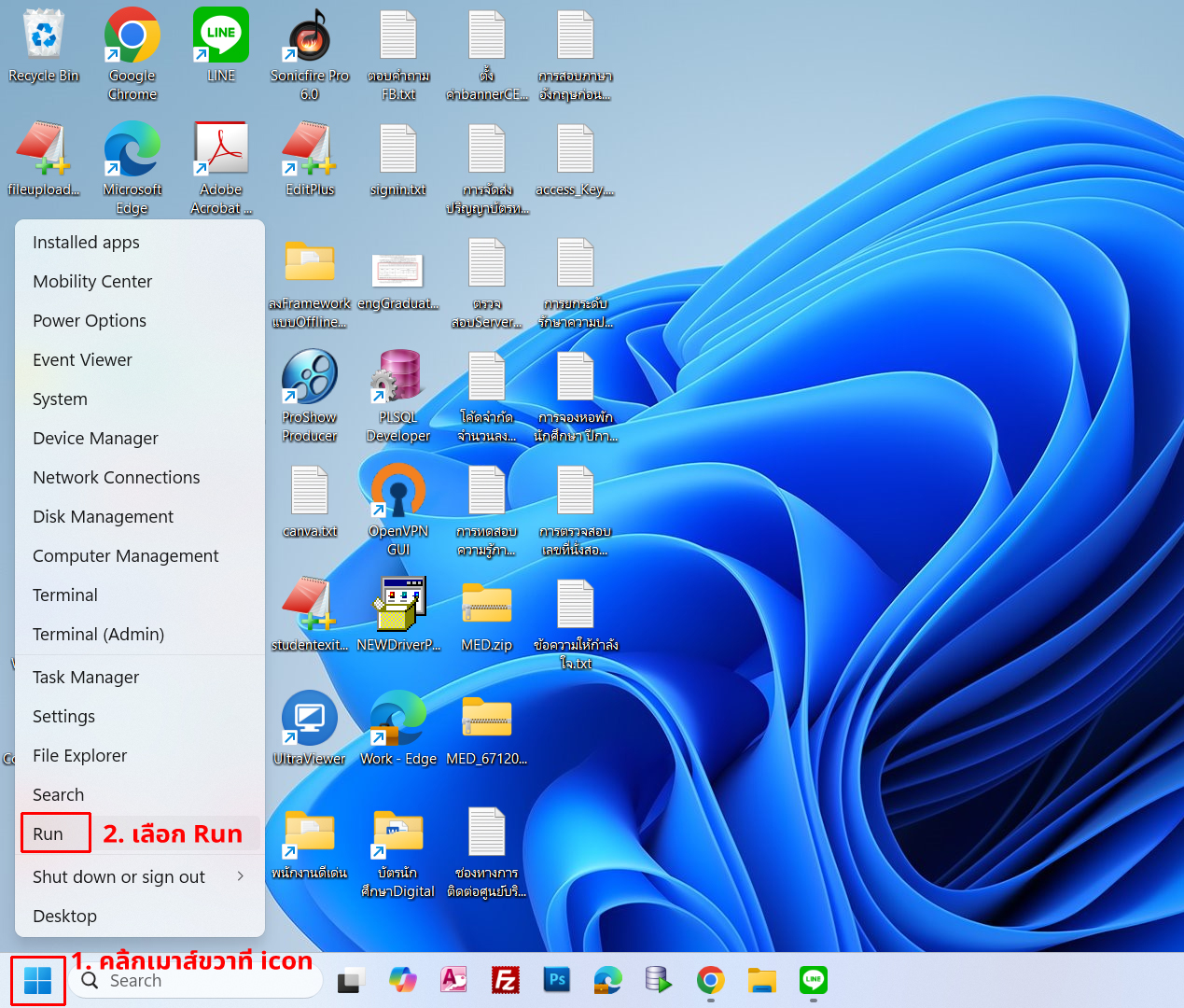
3) พิมพ์คำสั่ง %temp%
4) กดปุ่ม [OK]
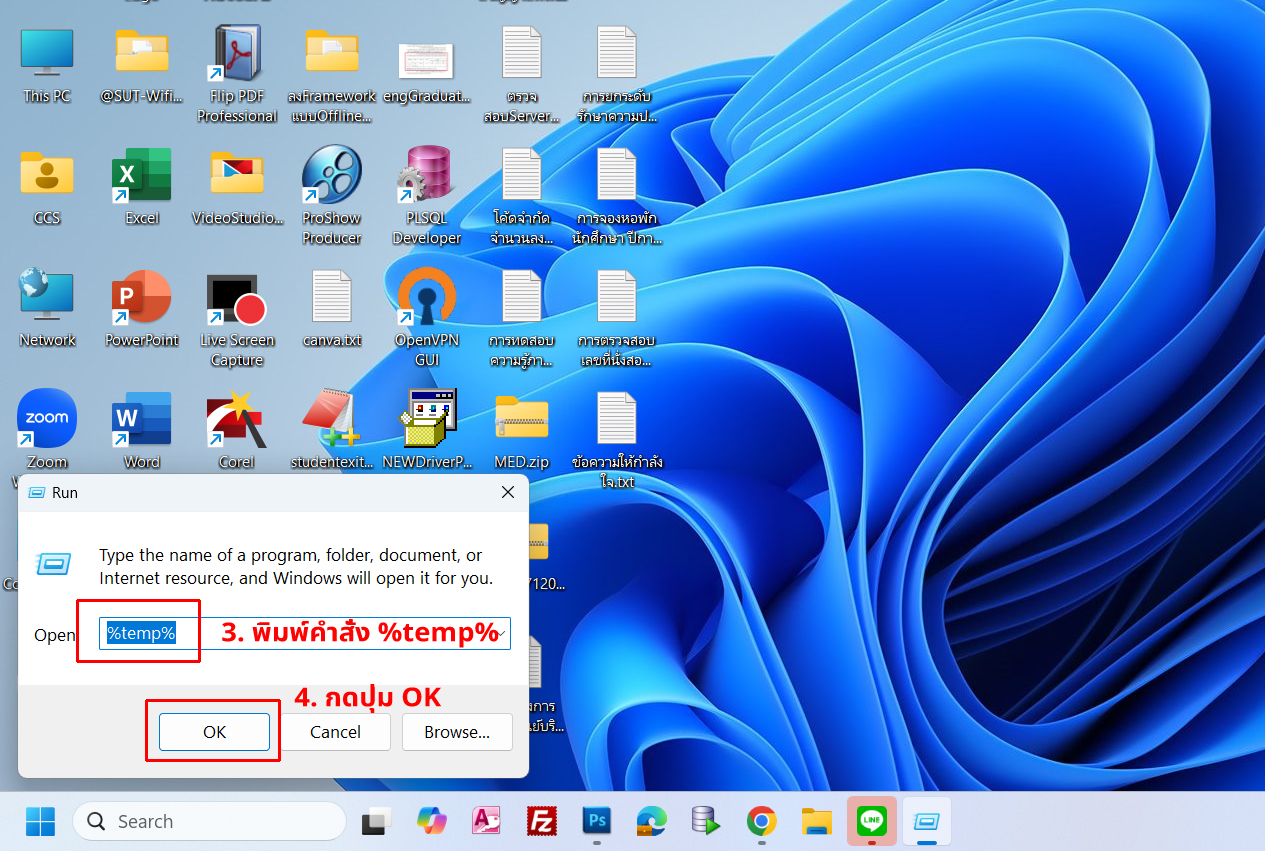
5) กดปุ่ม [Ctrl]+[A] เพื่อเลือกไฟล์ทั้งหมด หรือจะใช้วิธีลากเม้าส์เพื่อเลือกไฟล์ทั้งหมดก็ได้ค่ะ
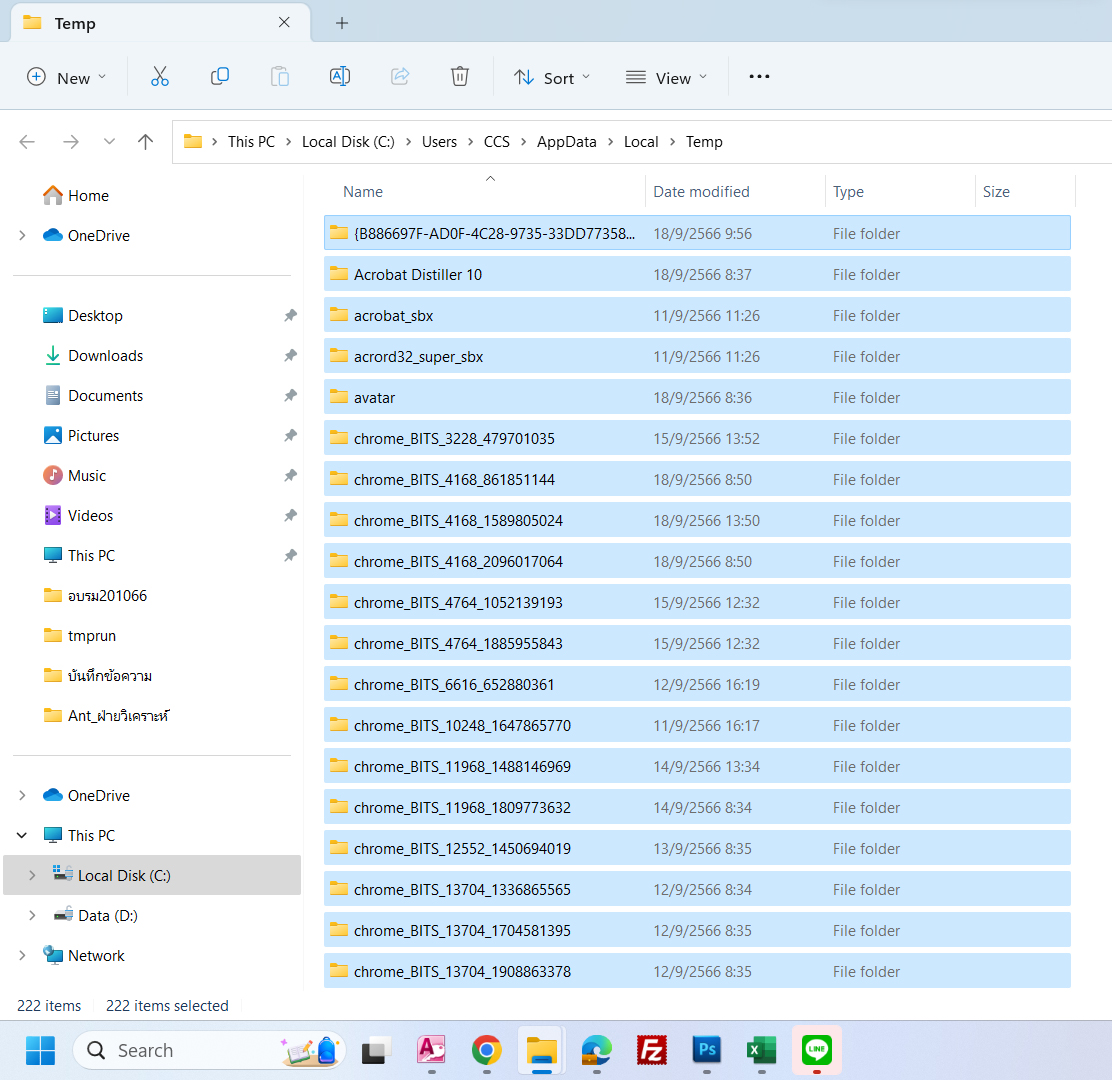
6) กดปุ่ม [Delete] แล้วตอบ Yes
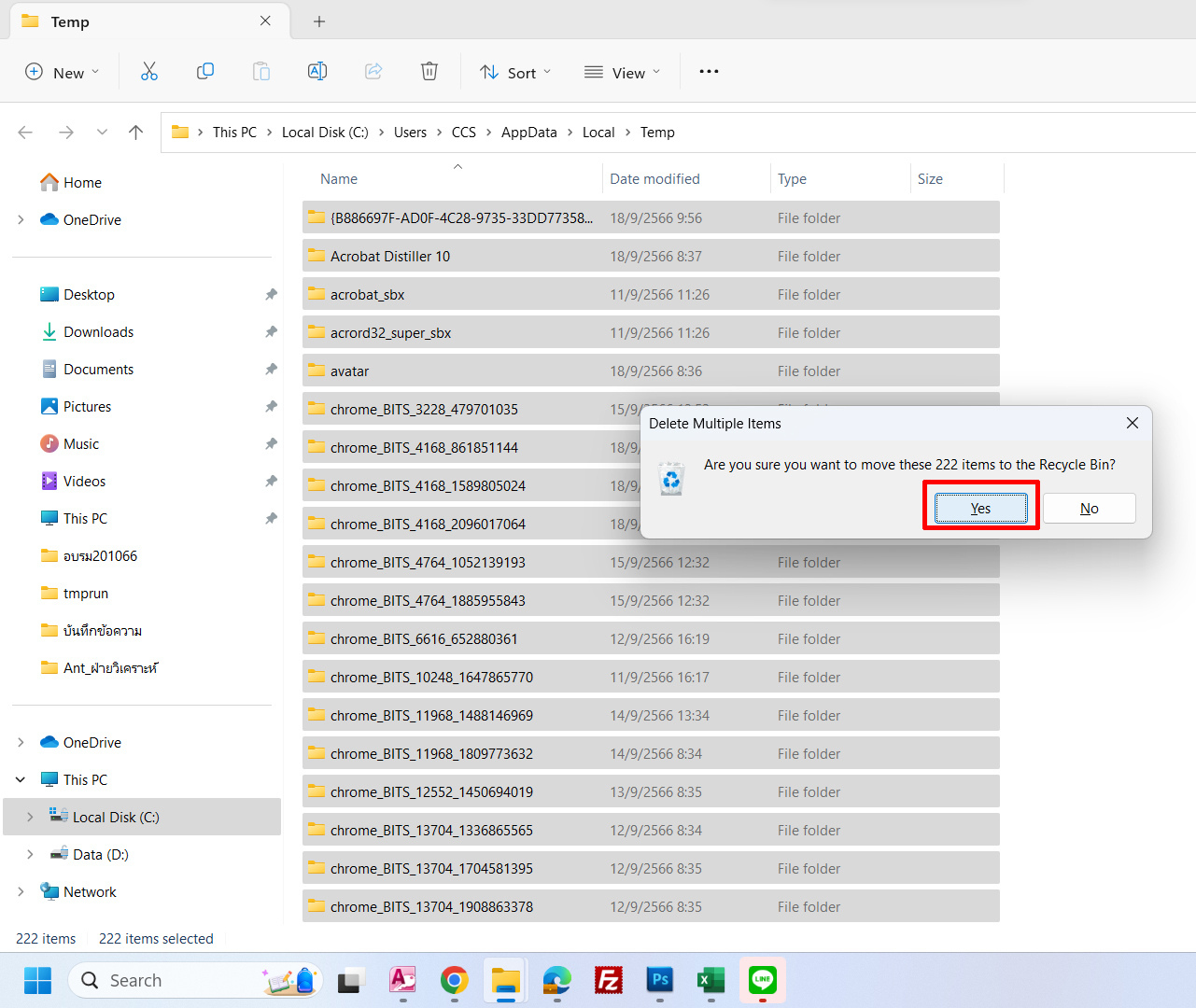
7) หากไฟล์ไหนลบไม่ได้ให้กดปุ่ม Skip ข้ามไปค่ะ (ลบเท่าที่เราลบได้นะคะ)
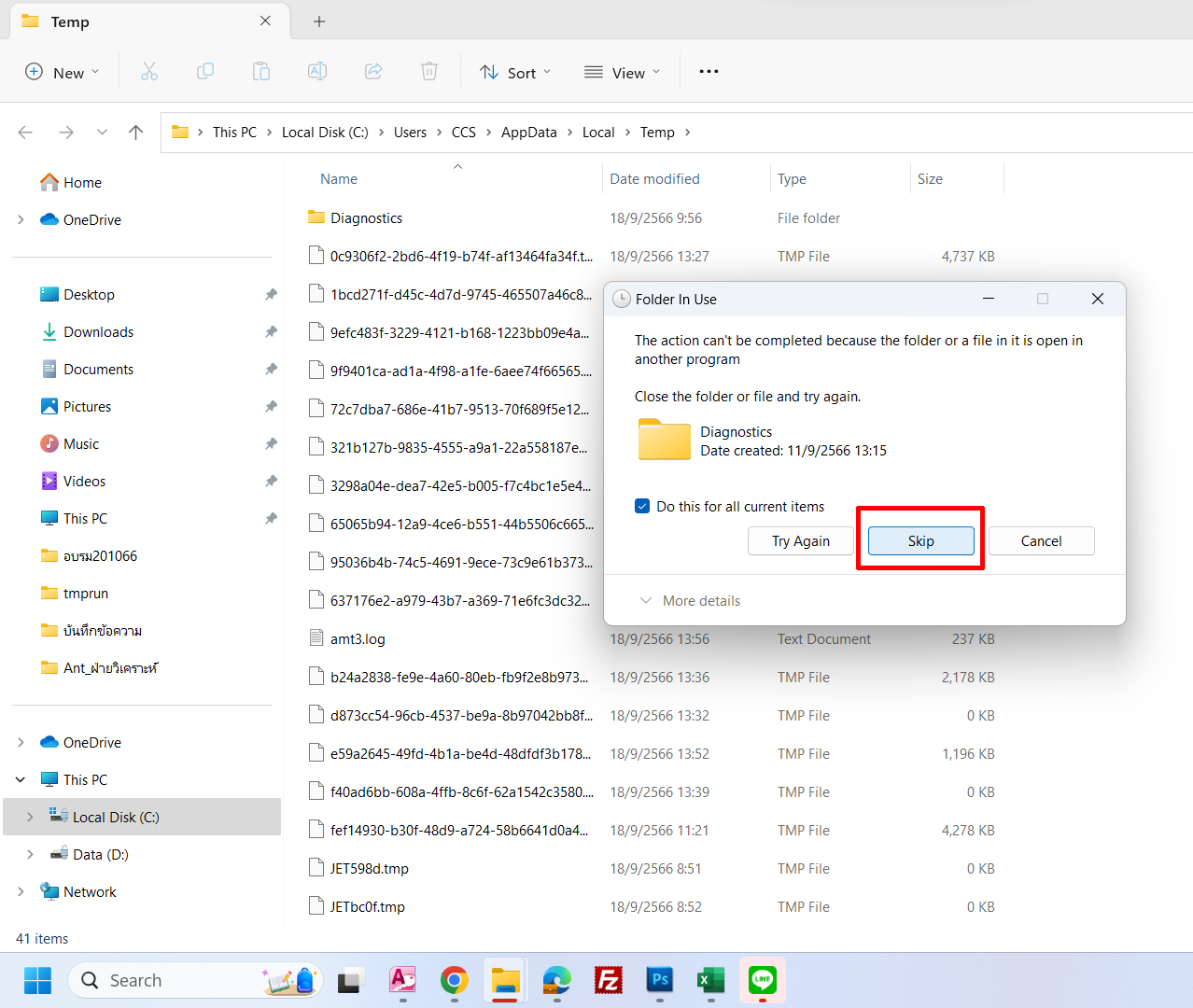
8) หลังจากลบ Temp เรียบร้อย ทำการ Restart เครื่องคอมพิวเตอร์ 1 ครั้ง (สำคัญมาก)
ใช้การ Shutdown แทน การ Restart ได้หรือไม่
การ Restart คอมพิวเตอร์ จะเป็นการปิดการใช้งานในทุก ๆ ระบบ รวมถึง Software และ Hardware และระหว่าง Restart หรือเริ่มต้นระบบใหม่ จะมีการแก้ไขส่วนที่ error ต่าง *** หากจะแก้ไขอาการคอมฯ ค้าง แฮงค์ Update หรือลงซอฟแวร์ใหม่ จึงจำเป็นต้องใช้การ Restart ***
สอบถามข้อมูลเพิ่มเติม
- ฝ่ายวิเคราะห์และพัฒนาระบบ ศูนย์บริการการศึกษา
โทร. 044-223020 หรือ 044-223018


